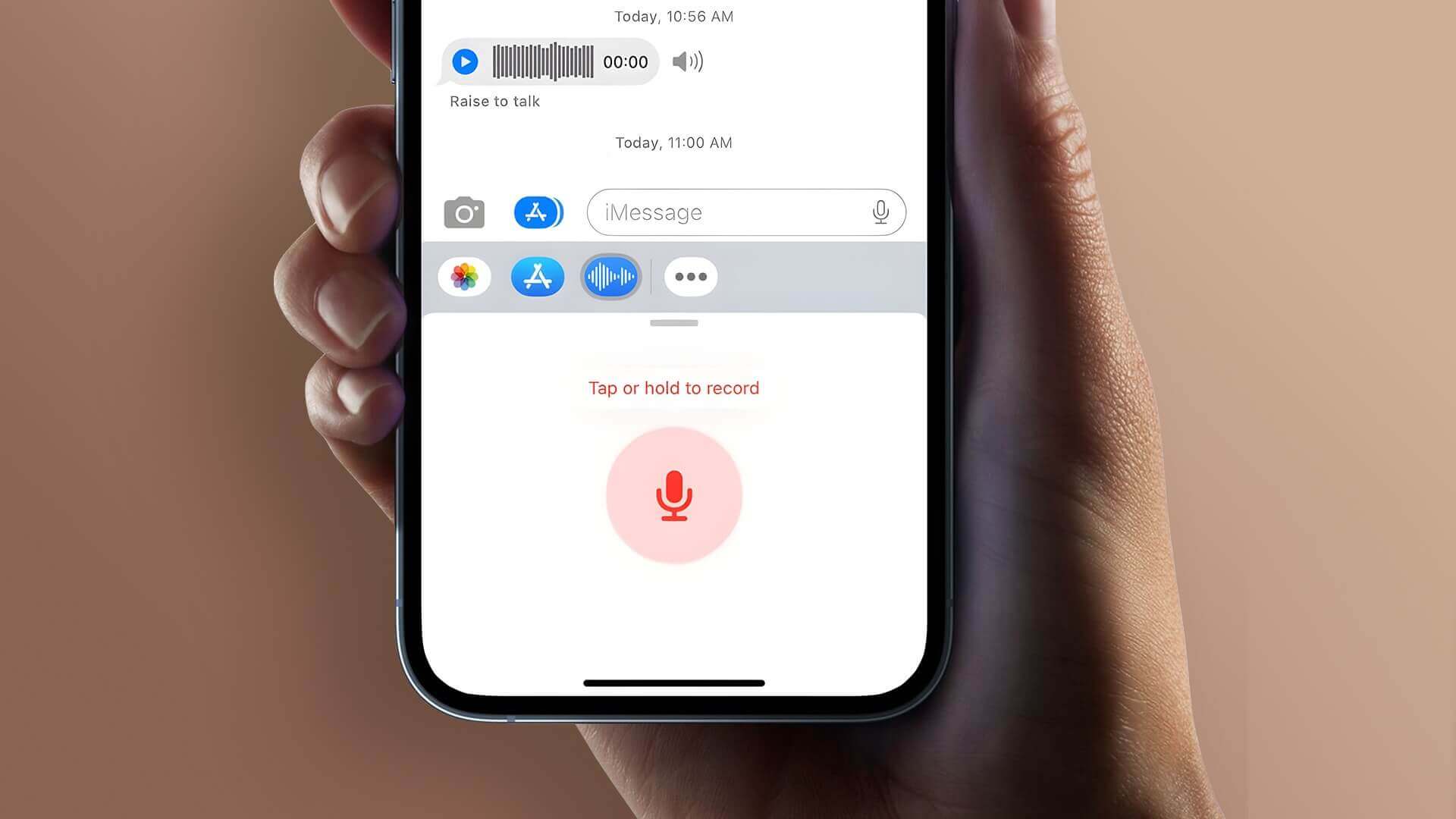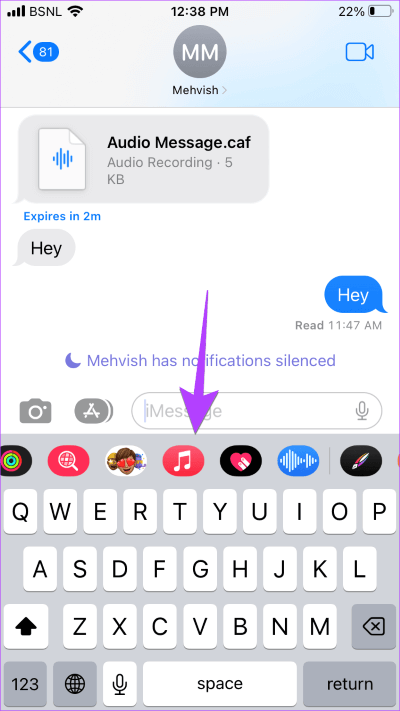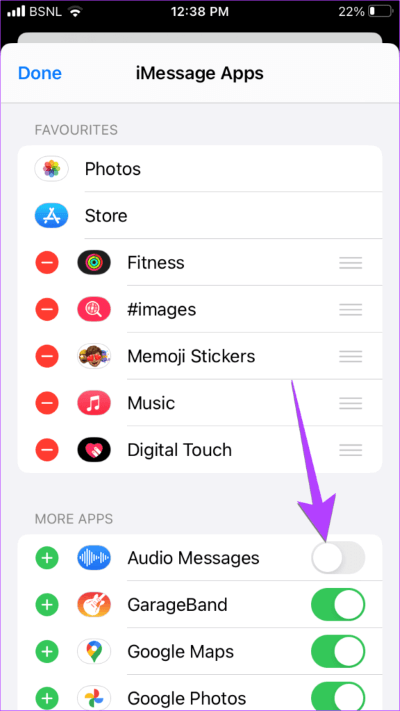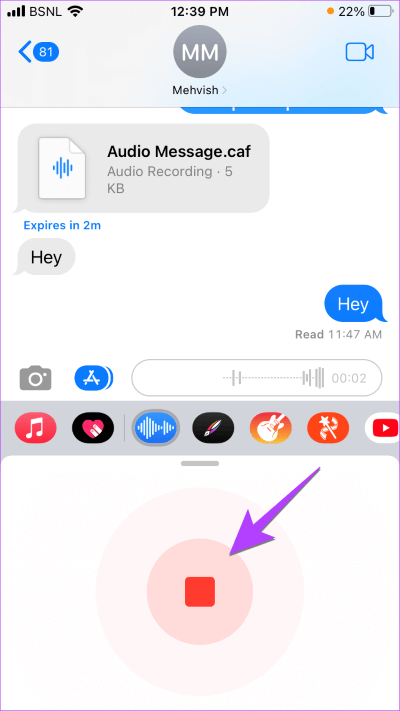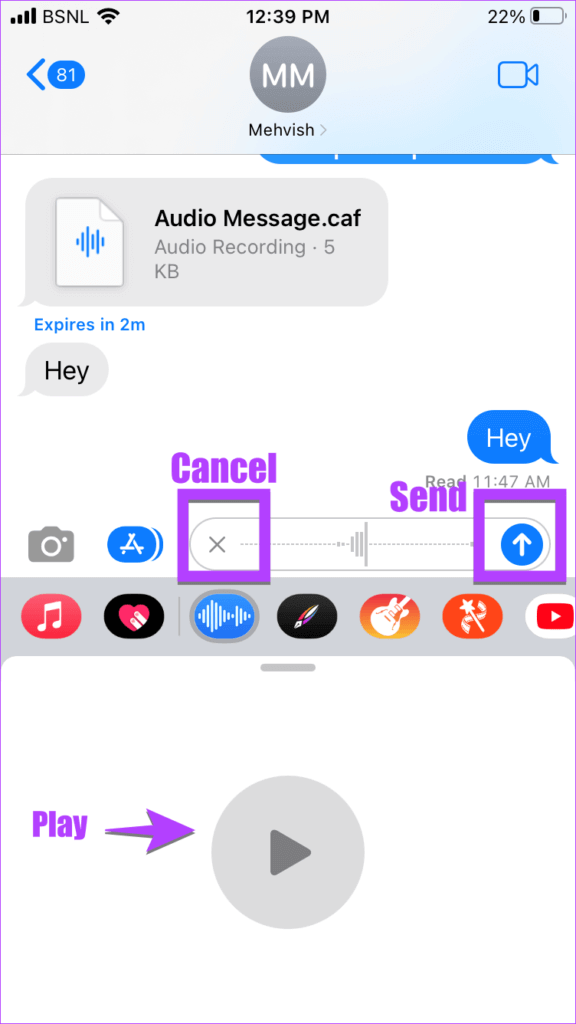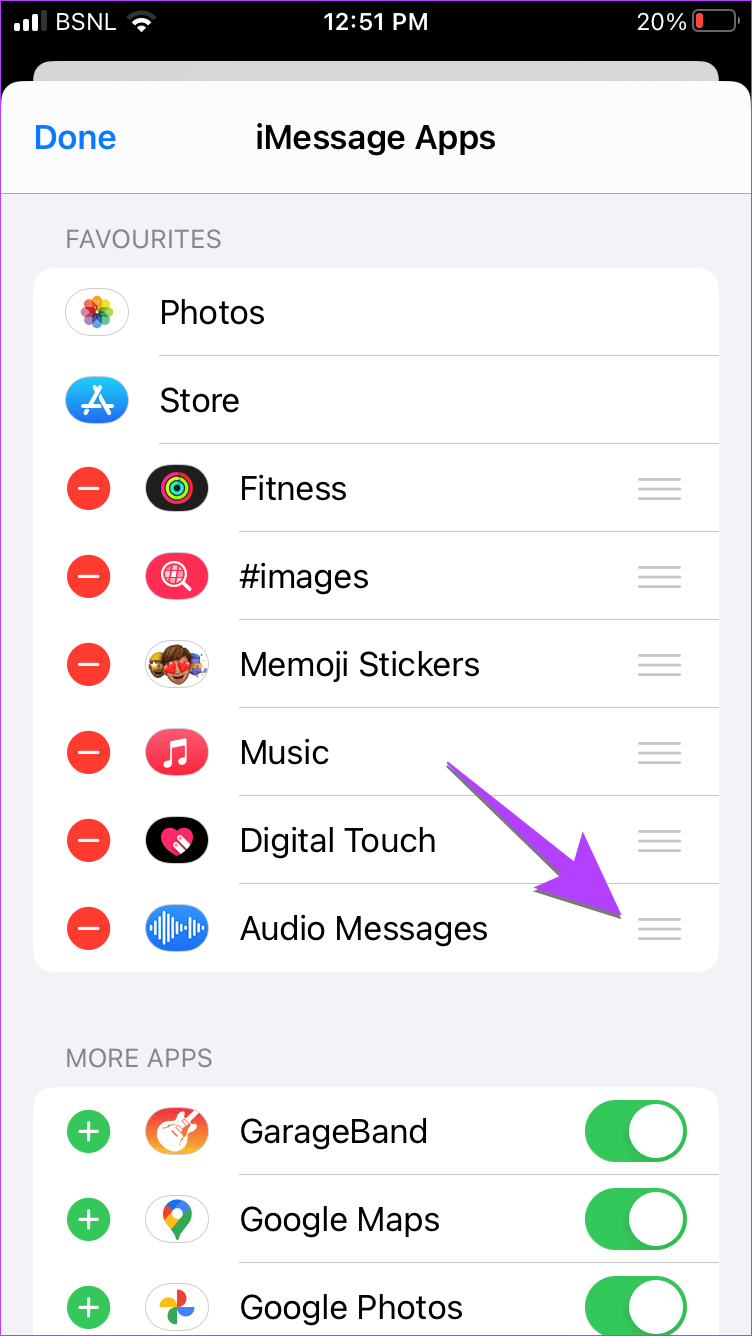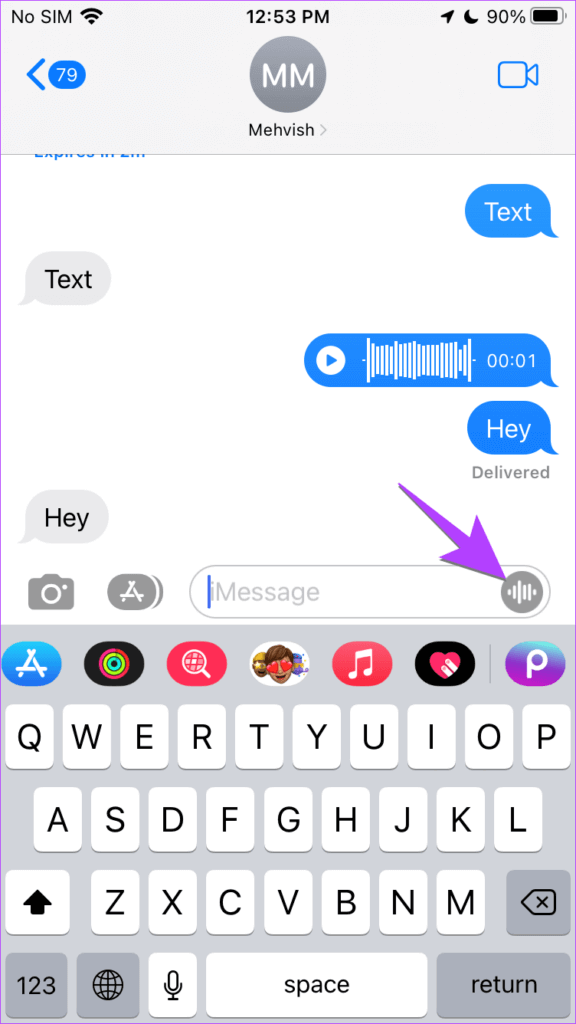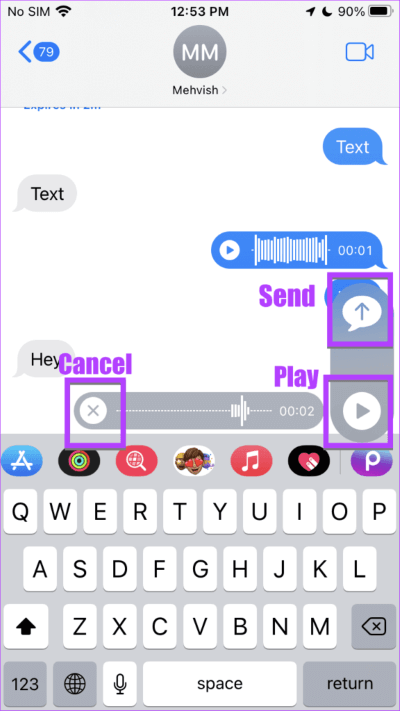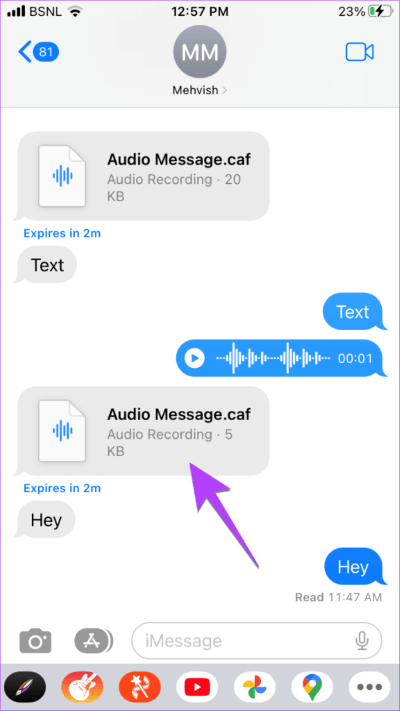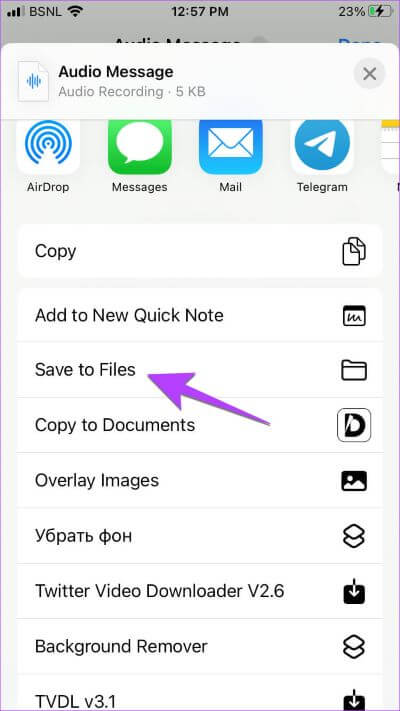Comment envoyer un message vocal sur iPhone (mise à jour iOS 16)
Écrire de longues lettres semble souvent être une tâche ardue. C'est là qu'il apparaît Messages vocaux Dans l'image. En cliquant simplement sur un bouton ou deux, nous enregistrons de longues notes audio. Si vous souhaitez envoyer un SMS vocal sur votre iPhone, vous êtes sur la bonne page. Laissez-nous vous montrer comment envoyer un message vocal sur un iPhone exécutant iOS 15 et iOS 16.
Si vous avez effectué une mise à niveau d'iOS 15 vers iOS 16, l'icône Message vocal peut avoir disparu dans l'application Messages. Ne vous inquiétez pas. L'icône n'a pas disparu. Apple vient de déplacer l'icône Messages vocaux vers une position différente. Trouvons la nouvelle icône dans iOS 16 et apprenons également à envoyer des messages vocaux dans iOS 15.
COMMENT ENVOYER DU TEXTE VOCAL SUR IPHONE DANS IOS 16
Il existe deux façons d'envoyer des messages audio dans iMessage sur iOS 16.
Méthode 1 : Appuyez pour vous inscrire dans l'application Messages
Étape 1: Allumer Application de messagerie Sur ton iPhone
Étape 2: Ouvert fil de discussion Où vous voulez envoyer un texte audio.
Étape 3: Appuyez sur le bouton A À côté de la zone d'écriture pour ouvrir Station d'accueil de l'application iMessage Où vous verrez des icônes comme App Store, Photos Musique, mémoji, etc. Si vous pouvez déjà voir Icônes , passez à l'étape suivante.
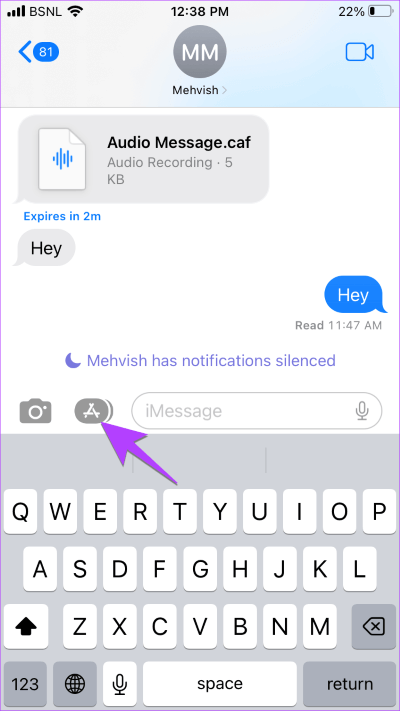
Conseil: découvrez comment Envoyez des effets spéciaux comme Pew Pew dans iMessage.
Étape 4: Balayez vers la gauche sur la barre d'icônes sous la zone d'écriture jusqu'à ce que vous voyiez l'icône audio Messages (qui ressemble à des vagues). Si vous trouvez l'icône, cliquez dessus et passez à l'étape 7. Sinon, suivez les deux étapes suivantes.
Conseil : Vous pouvez faire glisser un peu vers le haut dans la barre d'applications pour voir les étiquettes des applications.
Étape 5: Si vous ne voyez pas Son icône , balayez de gauche à droite. Clique sur Icône en trois points. Puis appuyez sur Modifier en haut.
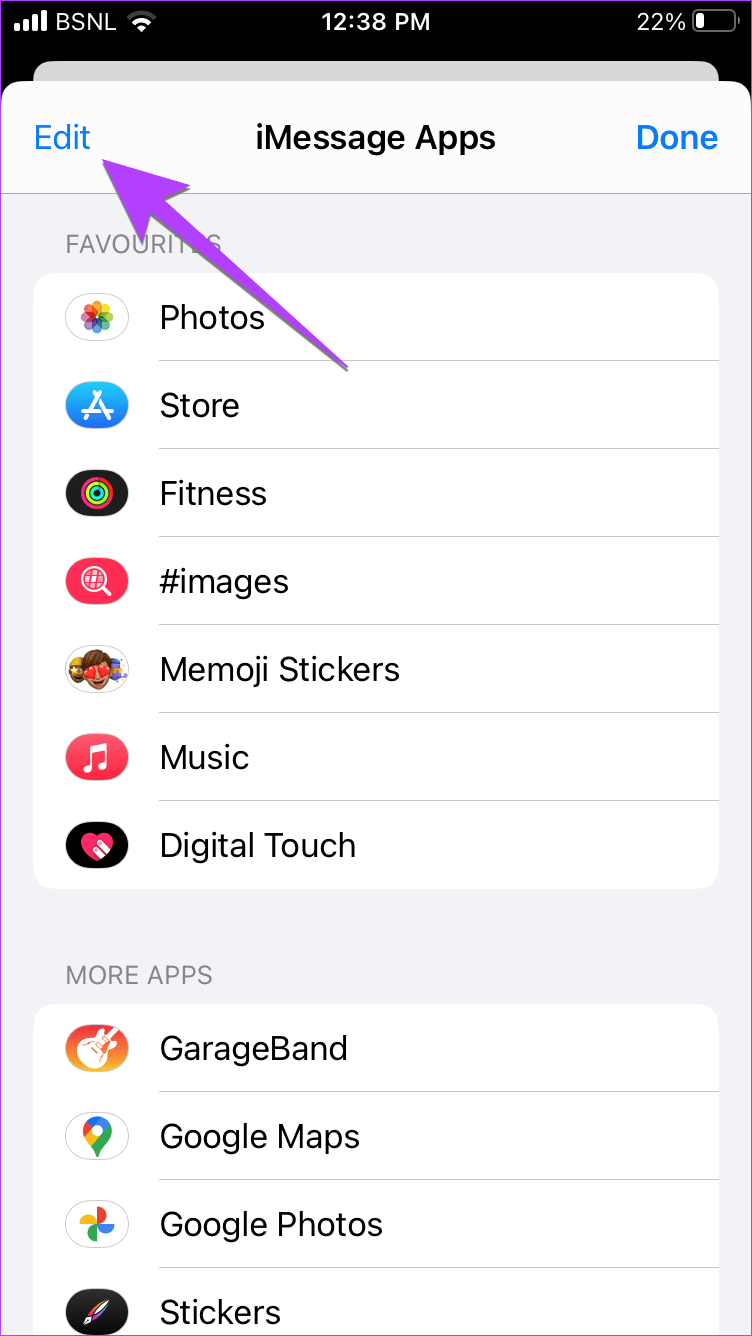
Étape 6: Activer le commutateur à côté de Messages vocaux Et presse Terminé. c'est ça. Maintenant, une icône apparaîtra Son Dans la liste des applications en iMessage. Il s'agit d'une étape unique.
Étape 7: Une fois que vous appuyez sur Son icône , appuyez sur l'icône du microphone pour commencer à enregistrer votre message vocal. Appuyez ensuite sur le bouton d'arrêt (carré rouge) pour arrêter l'enregistrement.
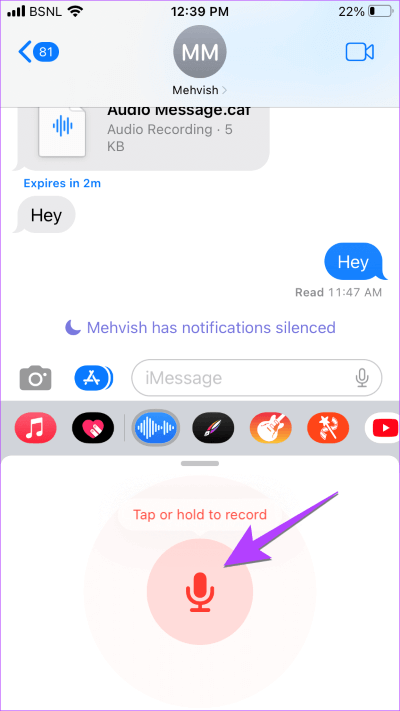
Étape 8: Clique sur Bouton de lecture Si tu veux Écoute à votre message enregistré avant de l'envoyer. Si vous l'aimez, appuyez sur l'icône Écrivez à côté de la zone d'écriture. Ou cliquez sur Icône X. Dans la zone d'écriture pour ignorer l'enregistrement.
Méthode 2 : Appuyez et maintenez enfoncé pour enregistrer
Utilisez cette méthode si vous souhaitez envoyer rapidement des commentaires vocaux.
Étape 1: Tout d'abord, suivez les étapes de 1 à 4 de la méthode ci-dessus. Autrement dit, appuyez sur l'icône Application audio Dans le dock de l'application iMessage.
Étape 2: Ensuite, touchez et maintenez l'icône du microphone pour commencer l'enregistrement. Maintenez enfoncé pendant l'enregistrement de la note vocale. Lorsque vous avez terminé, soulevez simplement votre doigt pour envoyer un message vocal.
Étape 3: En cas J'ai décidé de ne pas envoyer le message audio pendant son enregistrement , faites glisser votre doigt loin du microphone dans n'importe quelle direction. Ensuite, augmentez le carillon pour annuler l'enregistrement. Malheureusement, vous ne pouvez pas lire l'enregistrement avant de l'envoyer de cette façon.
Conseil: découvrez comment Utilisez un son spatial personnalisé sur iPhone.
Comment changer la position de l'icône Message vocal
Si l'icône du son apparaît loin dans la liste des icônes, vous pouvez la déplacer vers l'avant. Pour cela, cliquez à nouveau sur l'icône à trois points à la fin de la liste des icônes. Ensuite, appuyez sur Modifier en haut.
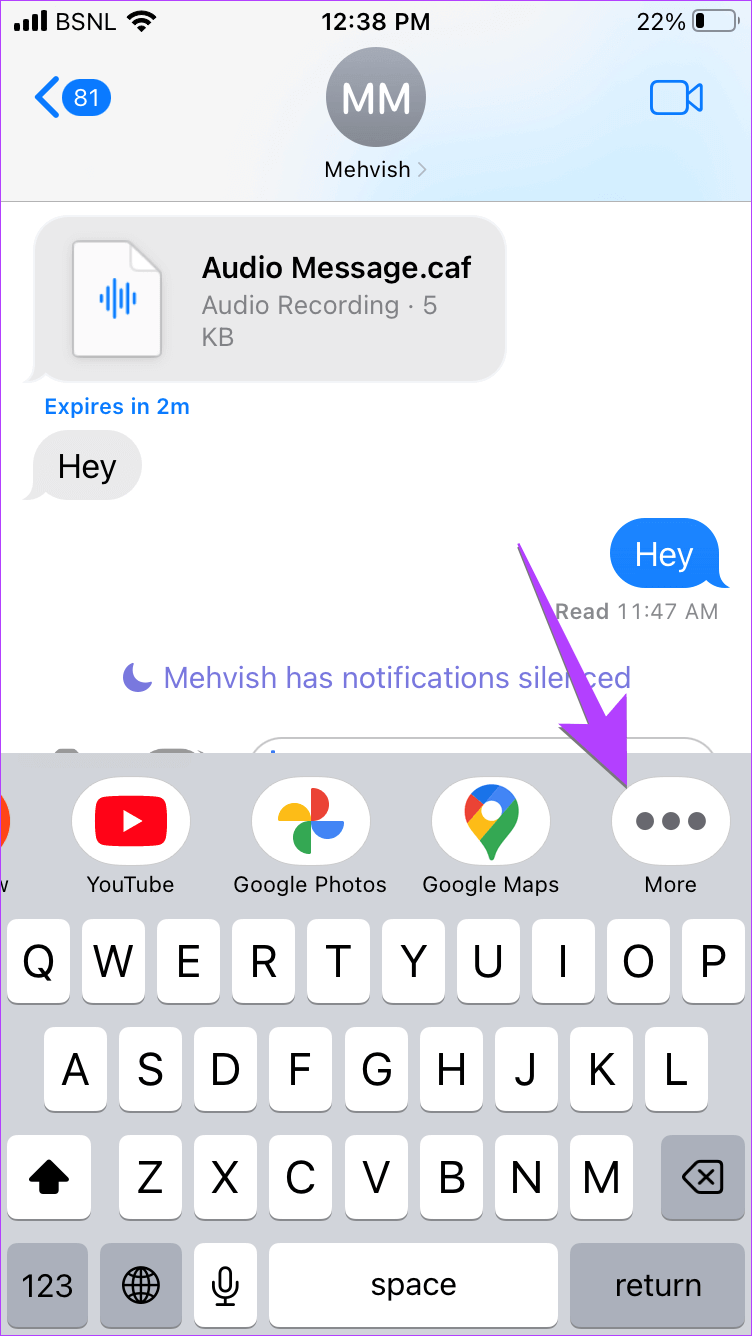
Maintenant, cliquez sur l'icône verte (+) à côté des messages vocaux pour l'ajouter à la section Favoris. Ensuite, appuyez longuement sur l'icône des trois barres à côté de Messages vocaux et faites-la glisser vers le haut. Appuyez à nouveau sur Terminé, puis sur Terminé. L'icône Message vocal apparaîtra désormais au début des icônes de l'application, ce qui facilitera sa recherche.
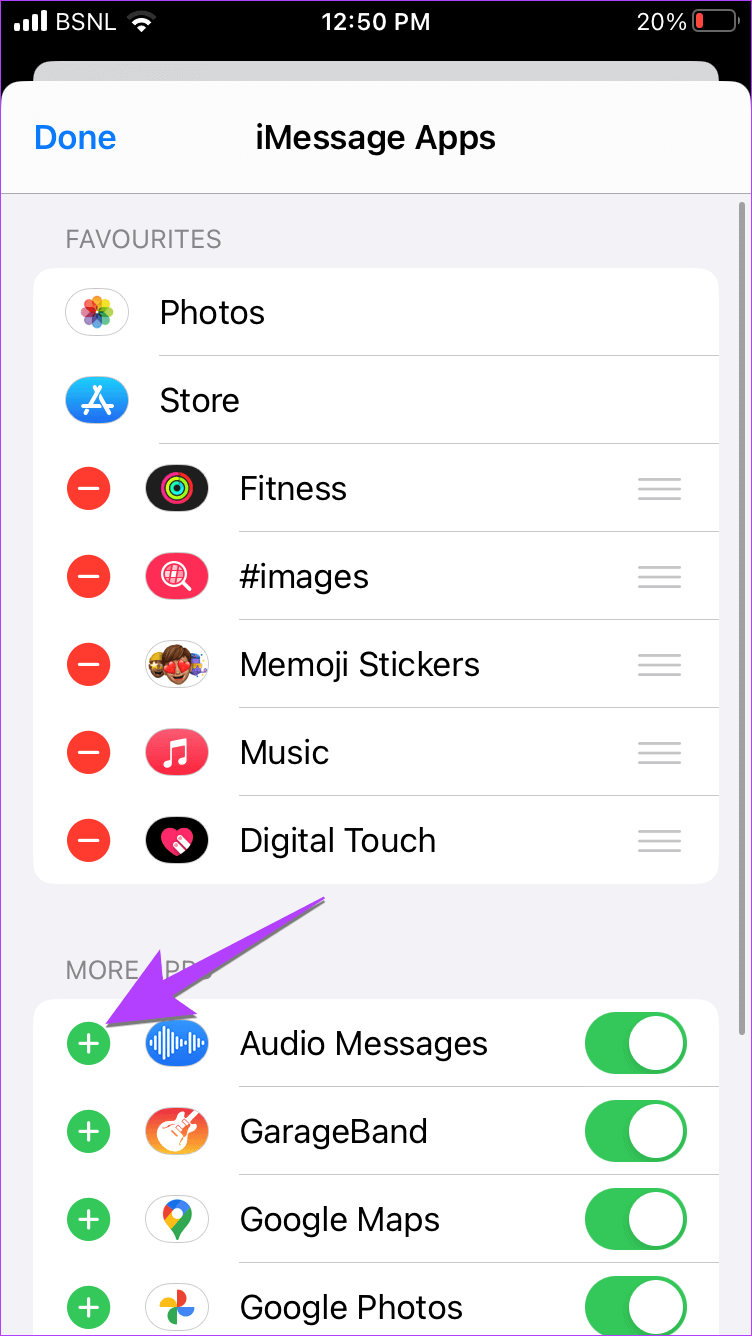
COMMENT ENVOYER UN MESSAGE VOCAL DANS IOS 15 SUR IPHONE
Étape 1: Ouvrez le fil de discussion iMessage où vous souhaitez envoyer la note vocale.
Étape 2: Touchez et maintenez l'icône du son (vagues) à côté de la zone d'écriture pour commencer à enregistrer le message. Maintenez enfoncé jusqu'à ce que vous souhaitiez enregistrer la note vocale.
Étape 3: Ensuite, soulevez votre doigt et appuyez sur l'icône de lecture pour prévisualiser le message avant de l'envoyer. Ou appuyez sur l'icône X pour annuler le message vocal. Si vous êtes satisfait du message audio, faites défiler vers le haut ou appuyez sur l'icône d'envoi pour envoyer le texte audio.
Remarque : Le bouton Messages vocaux a été remplacé dans iOS 15 Bouton Dicter dans iOS 16. Utilisez-le pour exprimer du texte sur iPhone.
BONUS : COMMENT ENREGISTRER DES MESSAGES VOCAUX SUR IPHONE
Pour télécharger les messages audio reçus sur votre iPhone, suivez ces étapes :
Étape 1: Ouvrir une application Messages Et cliquez Message vocal sur lequel vous souhaitez télécharger IPhone Votre.
Étape 2: L'écran d'aperçu du message vocal s'ouvrira. Appuyez sur l'icône de partage en bas et sélectionnez Enregistrer dans des fichiersDepuis le menu. Sélectionnez le dossier dans lequel vous souhaitez enregistrer le fichier.
Conseil de pro : pour enregistrer le message audio dans la conversation, appuyez simplement sur le bouton Conserver après avoir écouté l'enregistrement audio.
Questions et réponses sur les messages vocaux sur IPHONE
1. Comment arrêter d'envoyer des messages vocaux sur iPhone ?
Si vous avez accidentellement envoyé le mauvais enregistrement vocal à quelqu'un, vous pouvez annuler l'envoi du texte vocal dans iOS 16. Pour ce faire, appuyez longuement sur le message vocal dans un fil de discussion. Sélectionnez ensuite Annuler l'envoi dans le menu.
2. Les messages vocaux de l'iPhone disparaissent-ils lorsque quelqu'un écoute ?
Oui, les messages vocaux que vous envoyez ou recevez expirent automatiquement après deux minutes lorsque quelqu'un les écoute. Vous pouvez désactiver cette fonctionnalité en allant dans Paramètres > Messages. Faites défiler vers le bas et appuyez sur Expiration sous Messages vocaux. Sélectionnez Jamais.
3. Comment envoyer un message vocal de l'iPhone vers Android ?
Malheureusement, vous ne pouvez pas envoyer de message vocal d'iPhone à Android à l'aide de l'application iMessage. Cependant, vous pouvez l'envoyer via n'importe quelle autre application de messagerie multiplateforme comme WhatsApp, Telegram, Facebook Messenger, etc.
4. Comment corriger l'erreur "Impossible d'envoyer des messages vocaux pour le moment" ?
Si vous voyez cette erreur, c'est peut-être parce que vous essayez d'envoyer un message vocal à un contact qui n'utilise pas iMessage. Ou, votre contact peut avoir Sleep Focus sur son téléphone.
Réparer les messages vocaux sur IPHONE
C'est ainsi que vous pouvez envoyer des messages vocaux sur votre iPhone. Cependant, si vous ne parvenez pas à envoyer de commentaires vocaux, il se peut qu'il y ait un problème avec le microphone de votre iPhone. reconnait moi Comment réparer le microphone qui ne fonctionne pas sur iPhone. Ou vous pouvez Enregistrer et envoyer directement un mémo vocal dans n'importe quelle application.